3D mudelite töötlemine ZBrushis võib võtta palju aega ja vaeva, eriti keeruliste projektide puhul. Funktsioonide „Ajaloo Tagasikutsumise Harja“ ja „Ajaloo Projektsiooni“ abil saad siiski tõhusalt oma töövoos kokku hoida. Need kaks tööriista võimaldavad sul varasemaid muudatusi kohaldada oma praegusele mesh'ile või kanda keerulise mudeli detaile lihtsustatud mesh'ile. See juhend viib sind samm-sammult nende funktsioonide kasutamise kaudu.
Olulised järeldused
- Ajaloo Tagasikutsumise Harja abil on võimalik rakendada varasemaid töötlusi praegusele mudelile.
- Ajaloo Projektsiooni abil saad kanda keerulise mesh'i detaile lihtsustatud mudelile.
- Need funktsioonid säästavad aega ja lihtsustavad kohandamist sinu mudelites.
Samm-sammuline juhend
Esiteks pead valima ZBrushis mesh'i, et uute funktsioonidega tutvuda. Soovitan kasutada näidisprojekti nagu „Demo Head“, mis on vaikimisi ZBrushi kaasas.
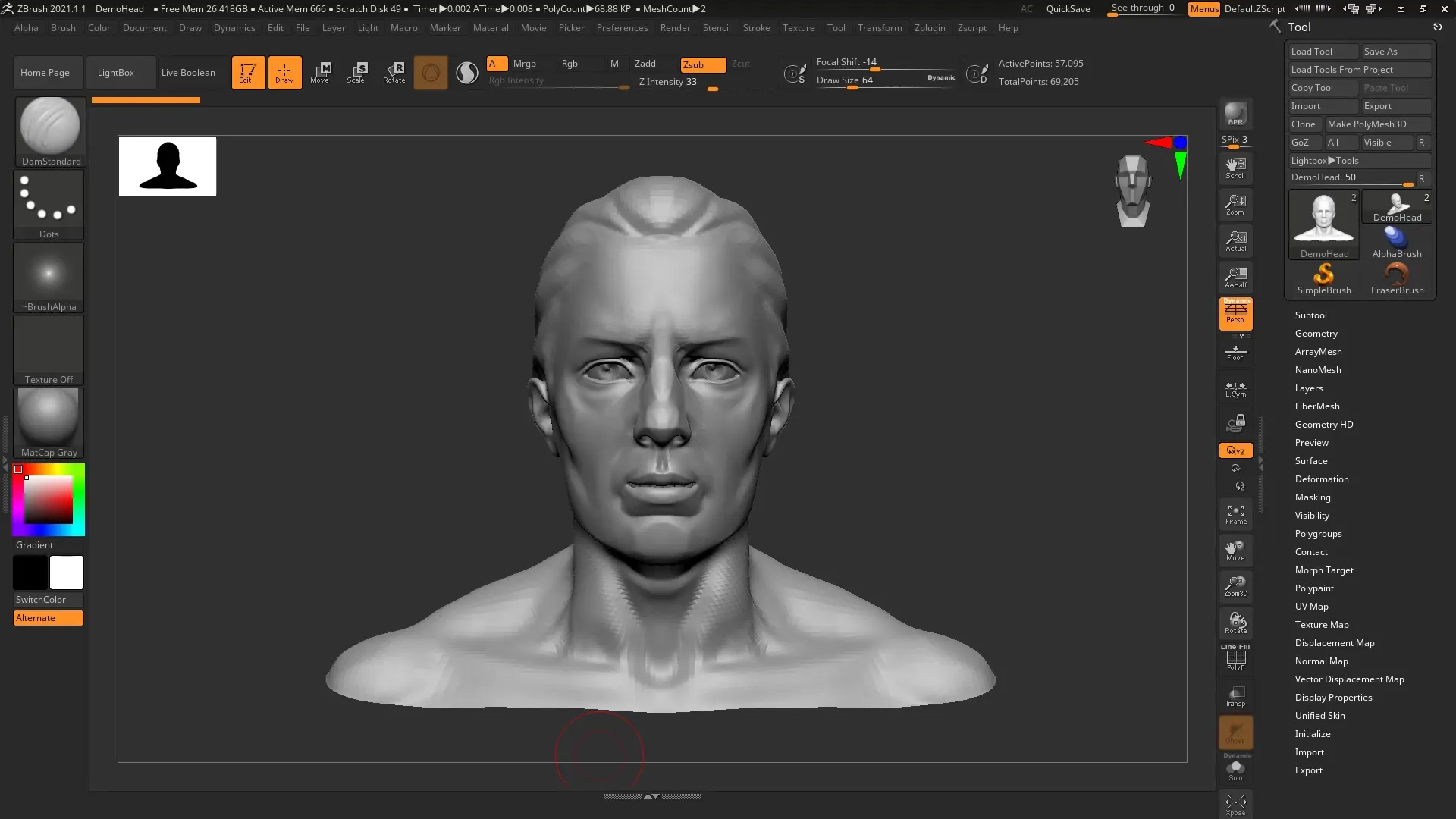
Samm 1: Oled oma mesh'i valinud
Ava Lightbox ja vali „Demo Head“ mesh. See mesh on ideaalne uute funktsioonide demonstreerimiseks. Sa saad selle valida, otsides Lightboxis „Demo Head“ ja klikkides „Laadi“.
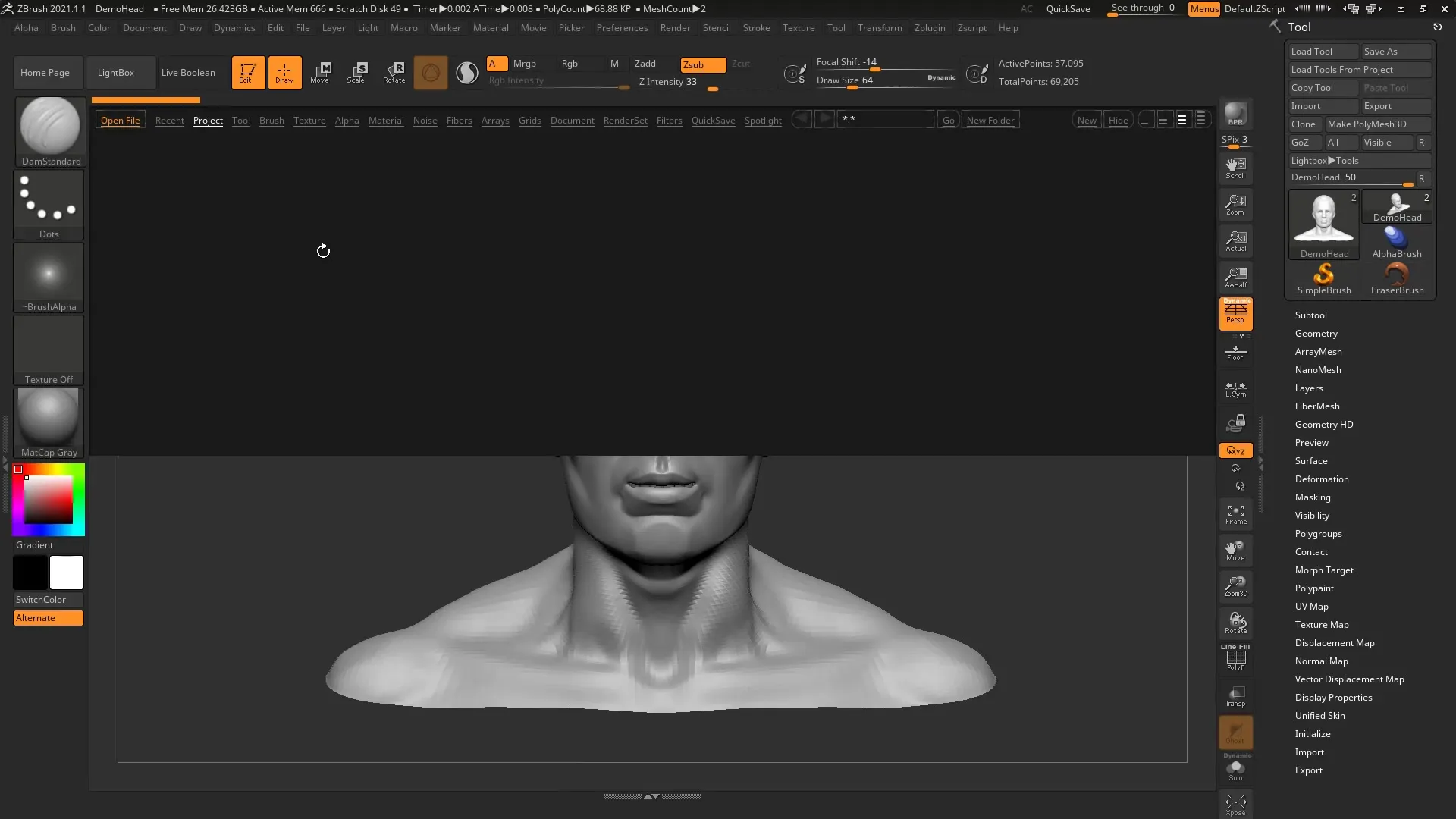
Samm 2: Geomeetria tasemed seadistamine
Liigu geomeetria seadete juurde ja eemalda kõik Subdivision tasemed. See ei ole kindlasti vajalik, kuid aitab sul mõista, kuidas funktsioonid töötavad baasmudeli puhul.
Samm 3: Esimeste muudatuste tegemine
Alusta lihtsate muudatuste tegemisega oma mesh'il. Kasuta „Clay Buildup Brush'i“, et juukseid tihedamaks teha. Sa saad mesh'i erinevates piirkondades redigeerida, et paremini demonstreerida Ajaloo Tagasikutsumise Harja tööpõhimõtet.
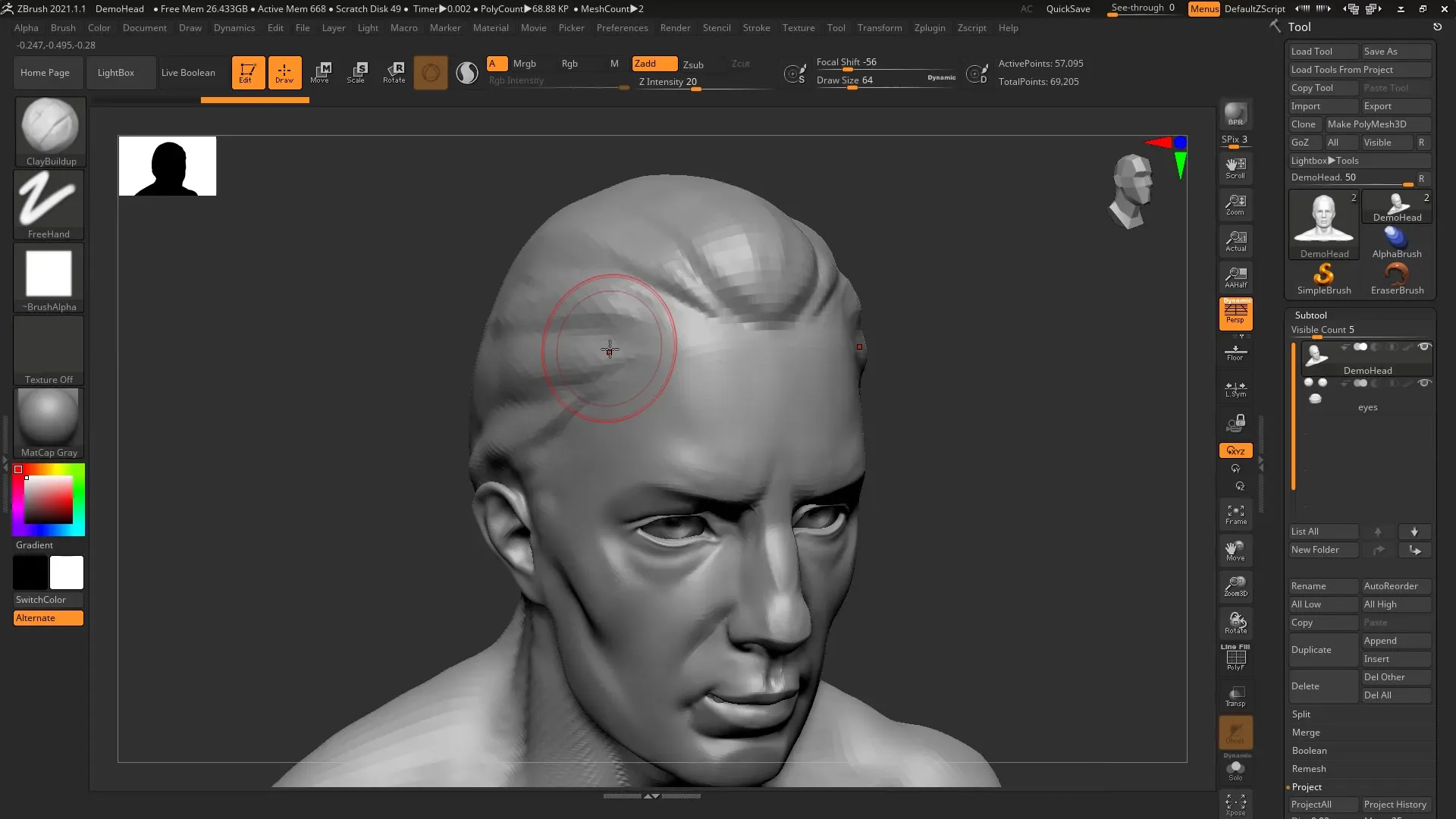
Samm 4: Mitme piirkonna redigeerimine
Mine edasi ja redigeeri oma mesh'i silmi ja suud. Pane tähele erinevate detailide rõhutamist, näiteks silmade kuju ja suunurkade.

Samm 5: Aja intervallide salvestamine
Kui oled redigeerimise lõpetanud, võid avastada, et silmad ei ole väga head. Selle parandamiseks kasuta funktsiooni, et salvestada punkt oma redigeerimisloendis. Hoia selleks all Ctrl ja kliki soovitud ajatempli peal ajajoonele.
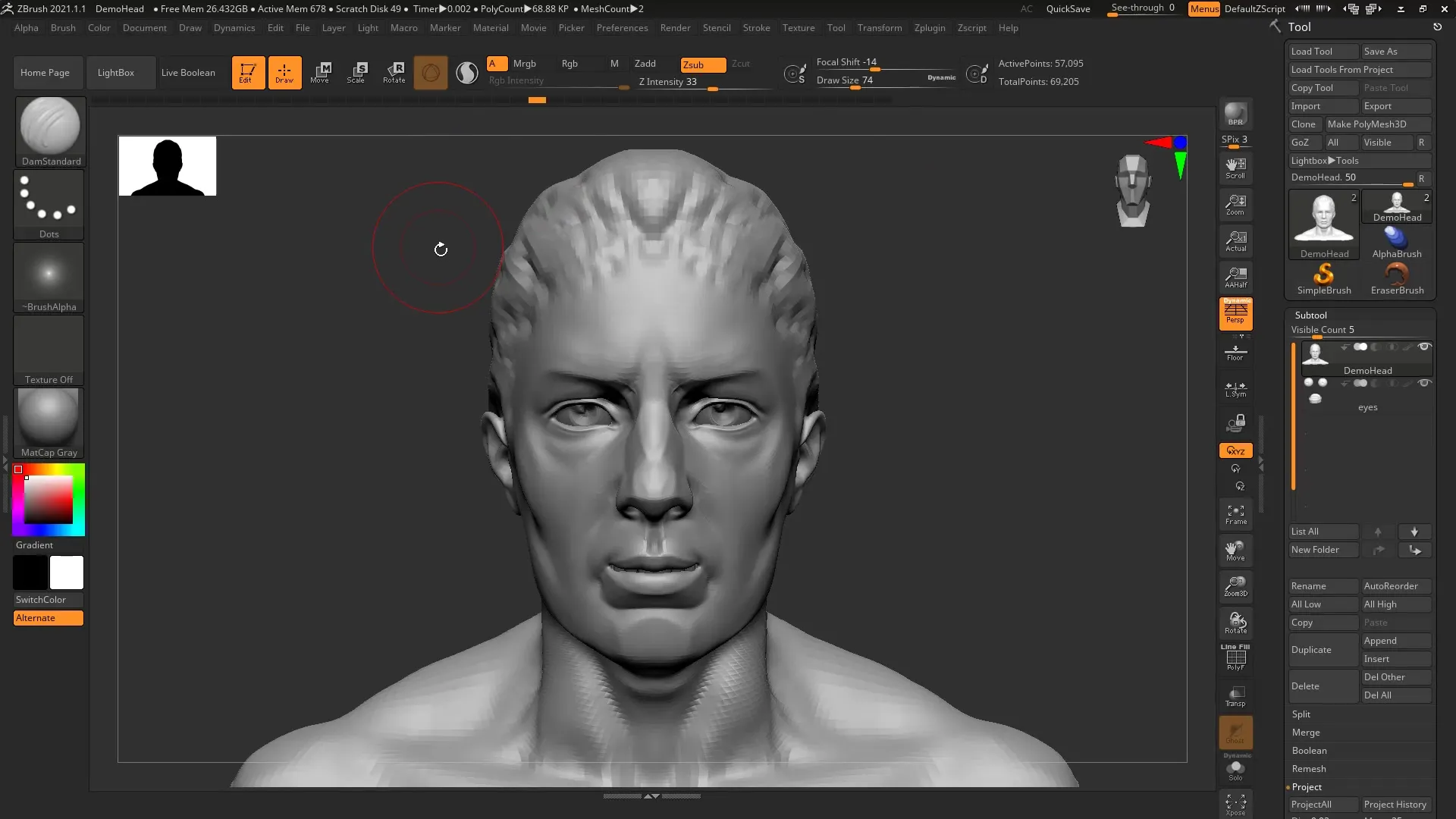
Samm 6: Ajaloo Tagasikutsumise Harja kasutamine
Vali Ajaloo Tagasikutsumise Harja, avades „Brushes“ menüü. Kliki „Ajaloo“ ja seejärel harja peal. Nüüd saad maalida mesh'i piirkondadele, kuhu soovid eelmist seisundit tagasi tuua.
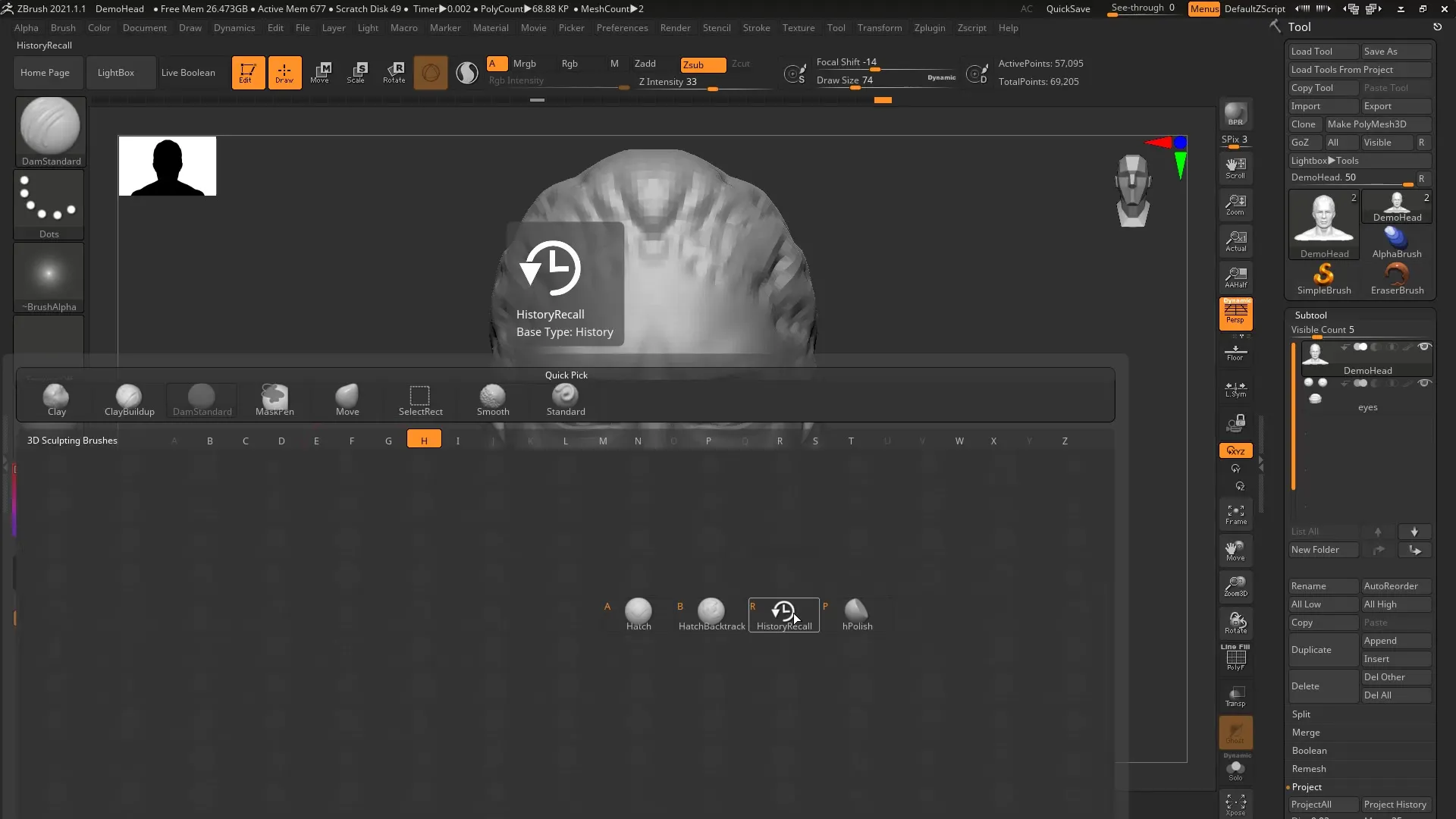
Samm 7: Seadete kohandamine
Kui sümmeetria abistamine on vajalik, veendu, et sümmeetria oleks silmade redigeerimise ajal deaktiveeritud. Vajuta X klahvi, et hetkeks sümmeetria välja lülitada.
Samm 8: Detailide lähtestamine
Ülaltoodud meetodiga saad silmad lähtestada eelnevale seisundile, mille sa oled salvestanud, samas kui suu jääb muutumatuks. Sellega oled sa redigeerinud kindlat piirkonda.
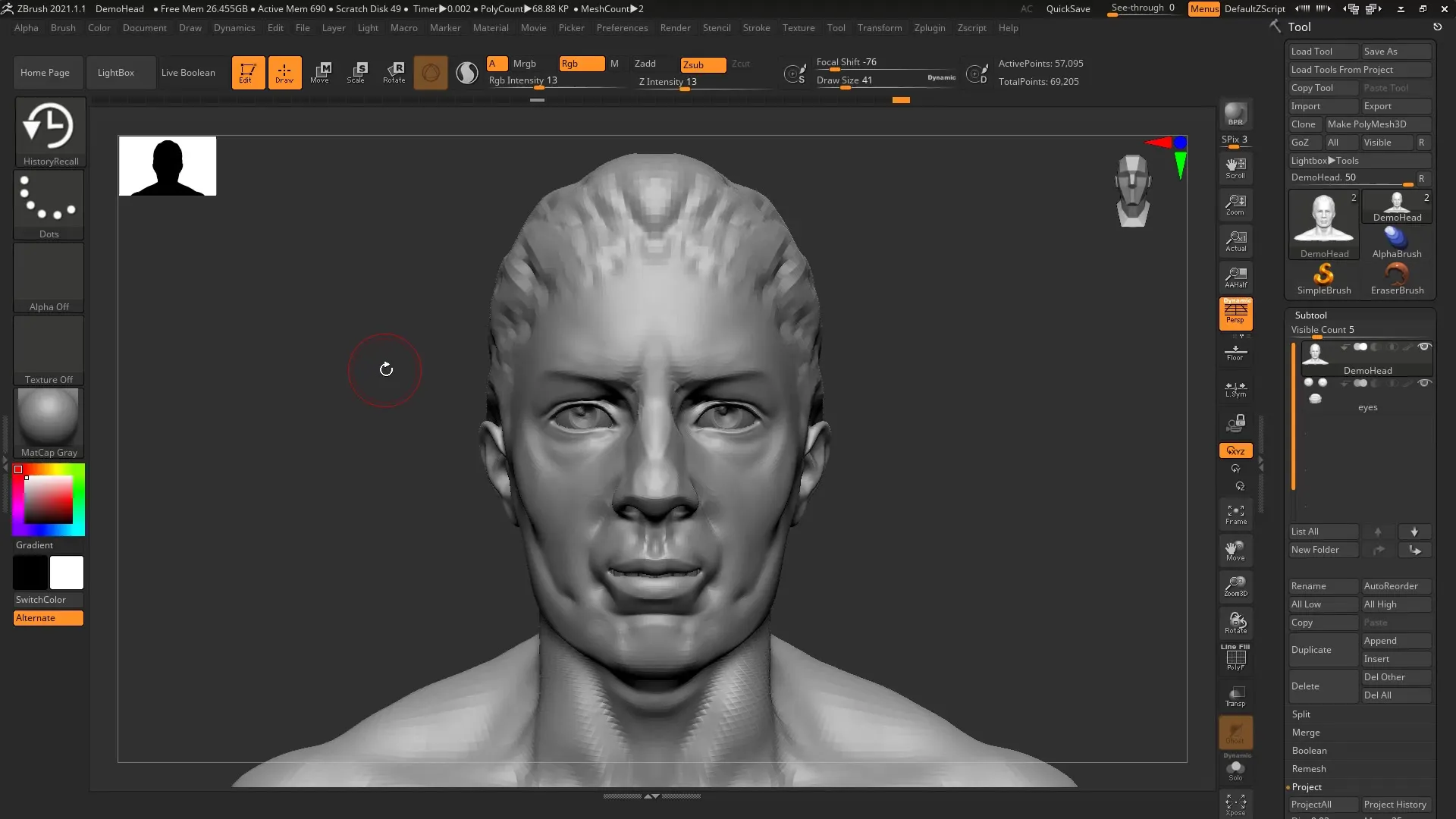
Samm 9: Ajaloo Projektsiooni kasutamine
Järgmine funktsioon, mida vaatleme, on Ajaloo Projektsioon. See võimaldab sul kanda detailid tihedalt mesh'ilt lihtsustatud mesh'ile. Seda saab kasutada eriti juhul, kui soovid luua põhimudelit, millel on vähem polügone.
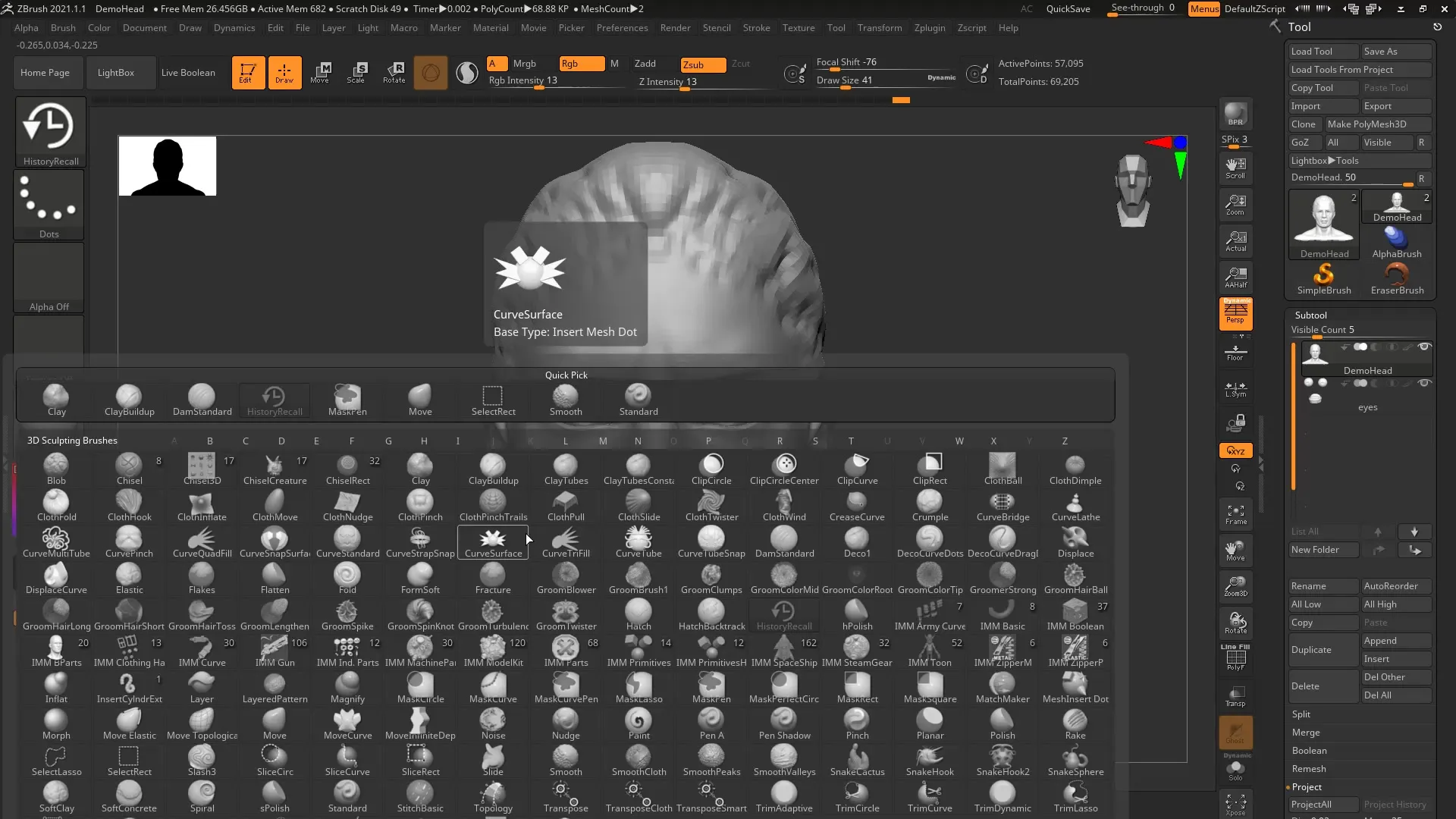
Samm 10: Mesh'i Subdivision'iga kohandamine
Mine Subtool menüüsse „Kanda Ajalugu“. See projitseerib keerulise mesh'i detailid loodud lihtsustatud versioonile.
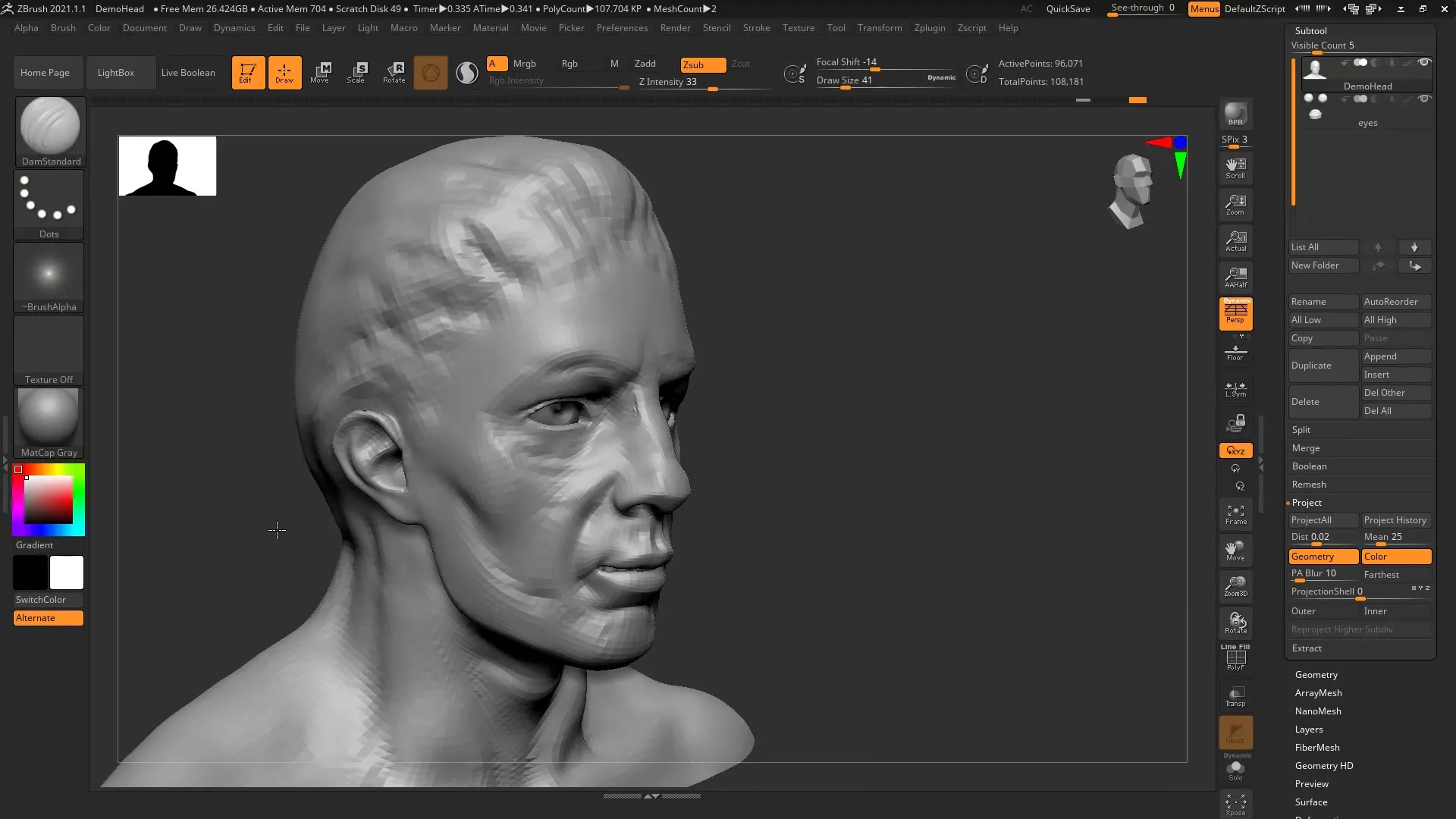
Samm 11: Protsessi põhjalik ülevaatus
Kui oled projektsiooni protsessi lõpetanud, vaata üle, kuidas detailid originaalmudelist on tagasikandunud lihtsustatud mudelile.
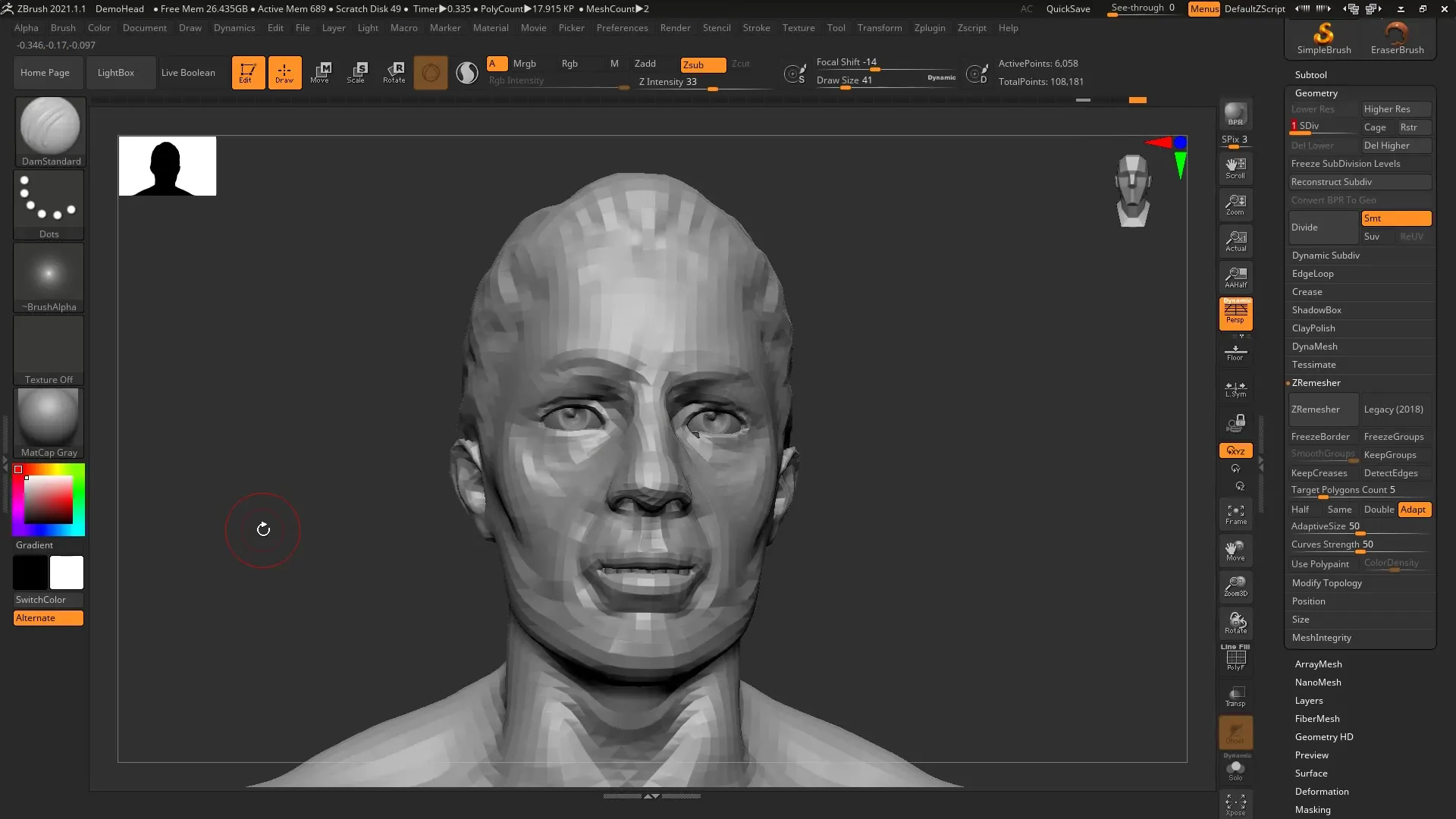
Kokkuvõte – ZBrush 2020: Ajaloo Tagasikutsumise Harja ja Ajaloo Projektsiooni – juhend
Ajaloo Tagasikutsumise Harja ja Ajaloo Projektsiooni funktsioonid pakuvad innovaatilisi viise, kuidas efektiivselt 3D mudeleid töödelda ja kohandada. Need võimaldavad sul kogu kujundusprotsessi vältel dünaamiliselt püsida ja muudatusi kergesti tagasi võtta või kohandada.
Korduma kippuvad küsimused
Kuidas Ajaloo Tagasikutsumise Harja tööd?Ajaloo Tagasikutsumise Harja võimaldab teha muudatusi mesh'il kindlas kohtades redigeerimisloendis.
Kuidas kasutada Ajaloo Projektsiooni?Sa saad kanda keerulise mesh'i detaile lihtsustatud mesh'ile, kasutades „Project History“ käsku Subtool menüüs.
Kas ma saan funktsioone kasutada ka keerulisemate mudelitega?Jah, need funktsioonid sobivad suurepäraselt ka keerulisemate mudelite jaoks, kus kohandusi saab tõhusalt teha.
Mida pean silmas, kui soovin sümmeetria aktiveerida?Veendu, et sümmeetria oleks deaktiveeritud, kui kasutad Ajaloo Tagasikutsumise Harja, et vältida konflikte.


